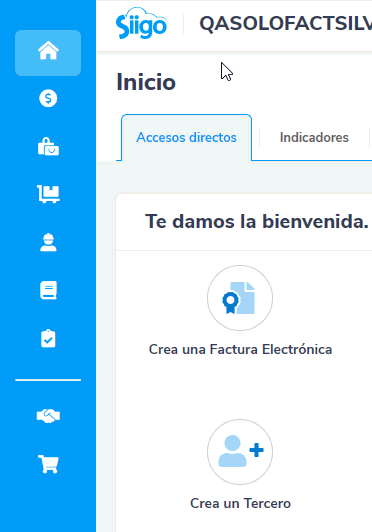Para ingresar a Siigo Facturación, puedes acceder por tu navegador de internet a la página web www.siigo.com, allí te diriges por la opción Iniciar sesión – Siigo Nube, Contador, Facturación.
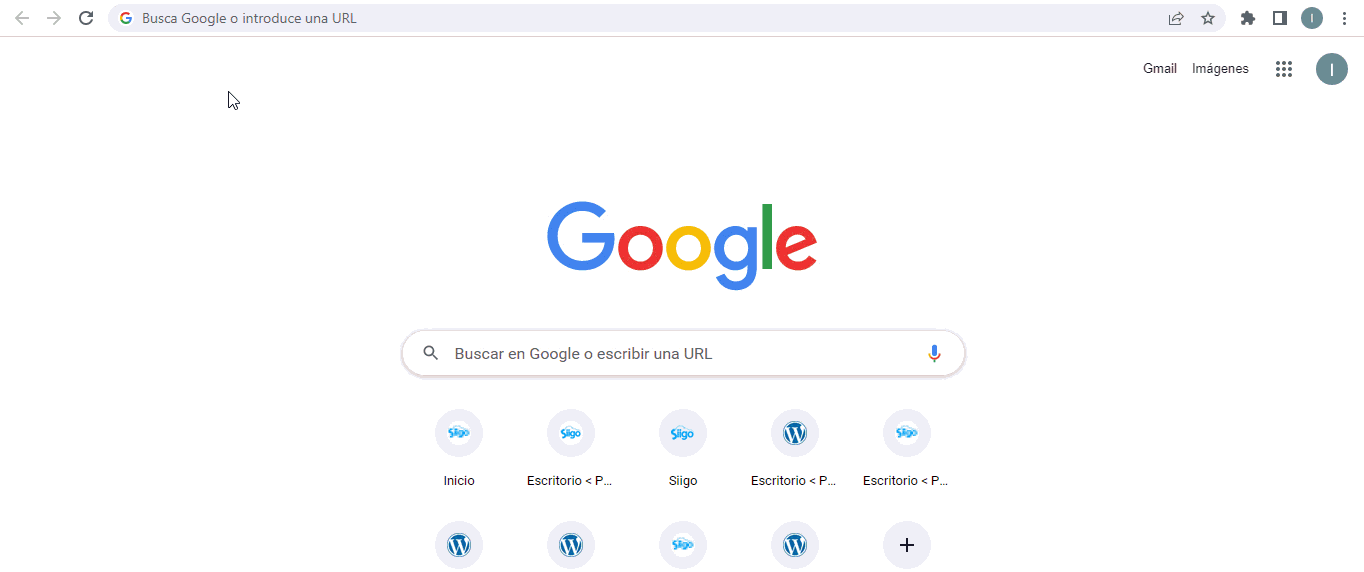
En la siguiente pantalla digitas los datos que el sistema solicita (usuario y contraseña):
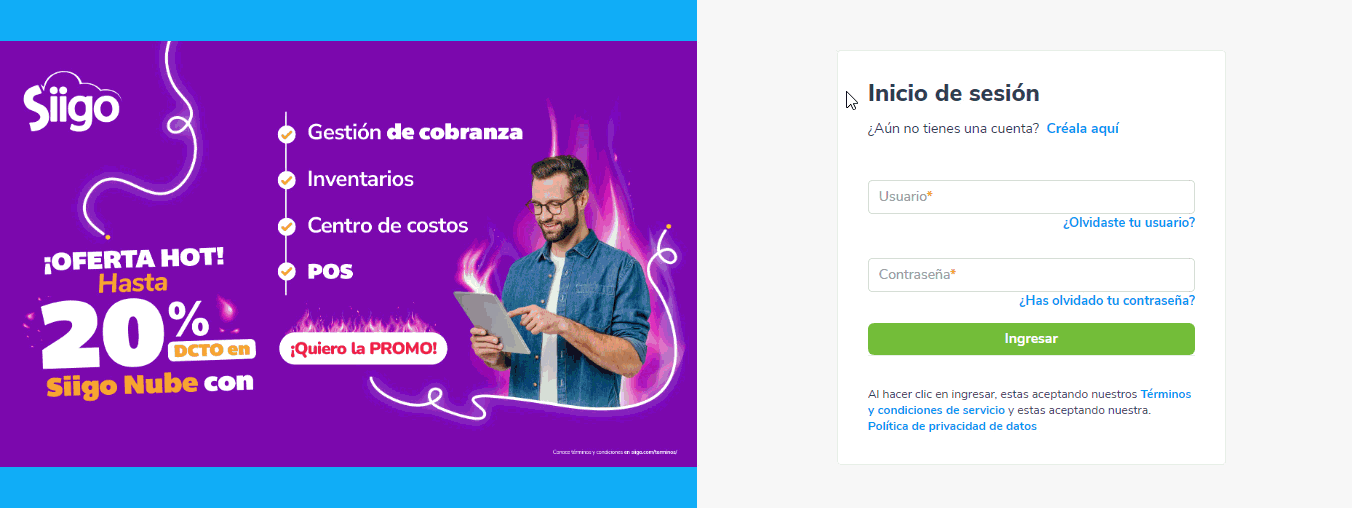
En el caso de que no recuerdes la clave de acceso, das clic en la pregunta: ¿Has olvidado tu contraseña?, digitas el usuario de acceso de la empresa y seleccionas el botón ![]() .
.
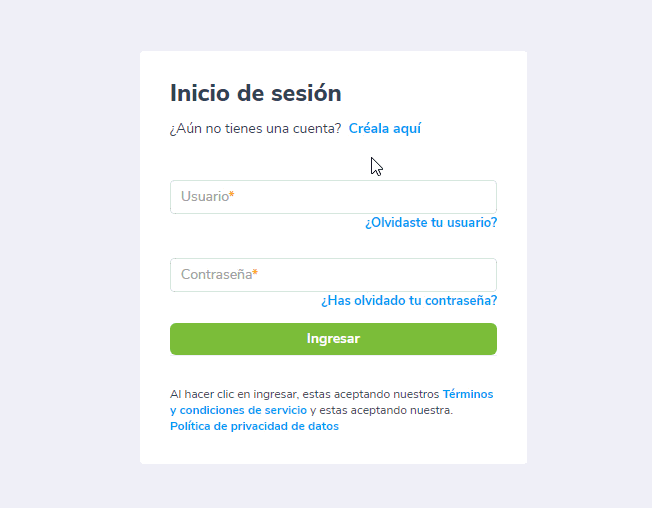
De esta manera recibirás un correo con un enlace para configurar una nueva contraseña de ingreso con la que podrás acceder a tu programa.
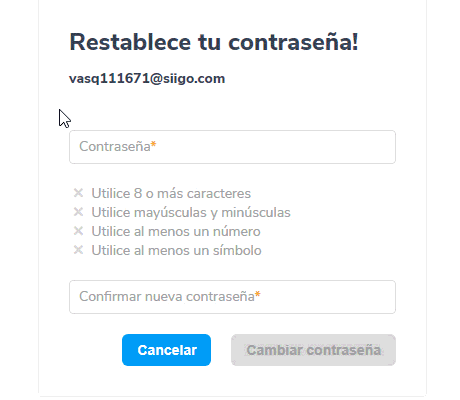
Si no recuerdas el usuario de ingreso, puedes consultar el primer usuario administrador, seleccionando el enlace ¿Olvidaste tu usuario? y te abrirá una nueva ventana:
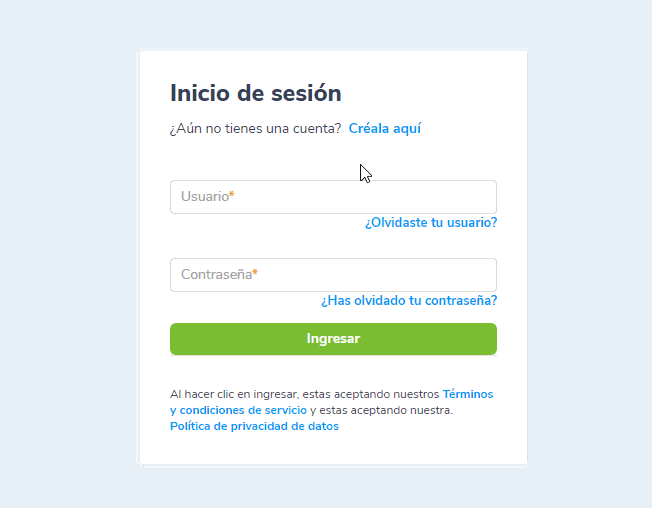
Digitas el número de identificación o Nit, das clic en el botón «Recordar» y te mostrará una ventana con una pista del correo de acceso registrado.
Importante: Nunca te mostrará el correo completo, habrá 6 asteriscos fijos por seguridad y podrás ver el primer usuario administrador activo de la empresa.
De este modo, visualizarás el menú principal del programa, el cual se describe a continuación:
Accesos directos: Esta pestaña te va a permitir ingresar a crear diferentes documentos, terceros y productos de forma rápida.
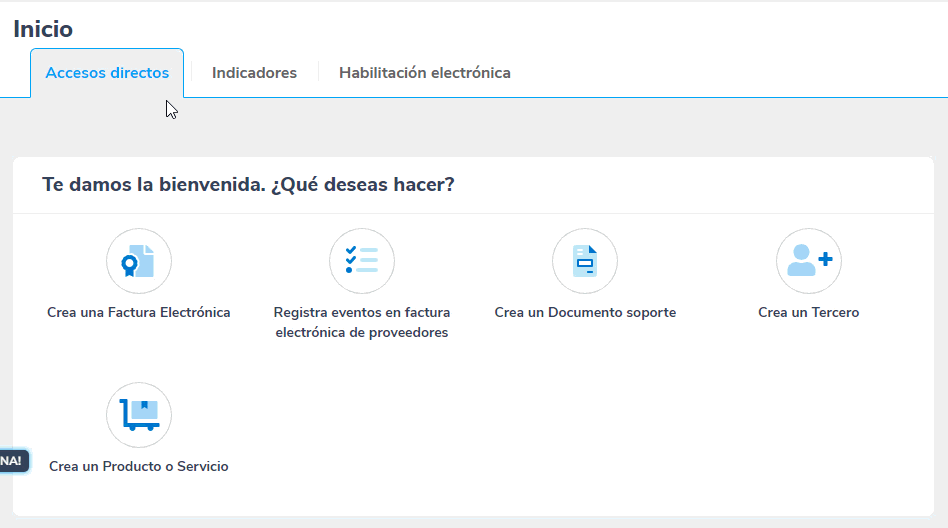
Indicadores: En este espacio podrás encontrar los indicadores que reflejan el estado actual de tu empresa.
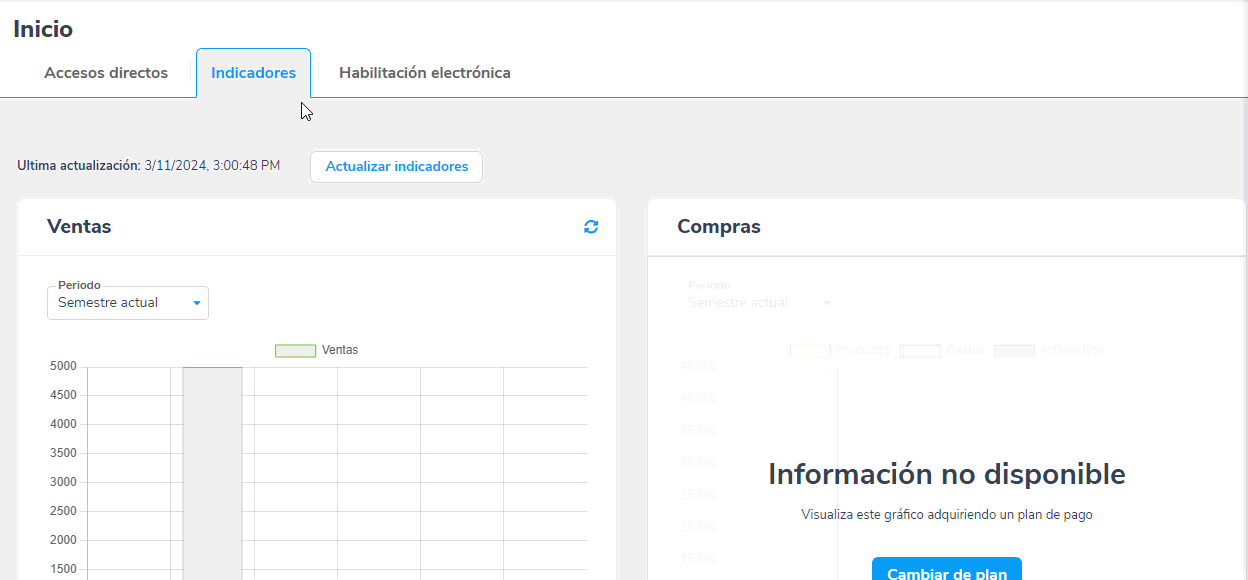
Habilitación electrónica: Aquí visualizas el ingreso a la habilitación y elaboración de los documentos electrónicos.
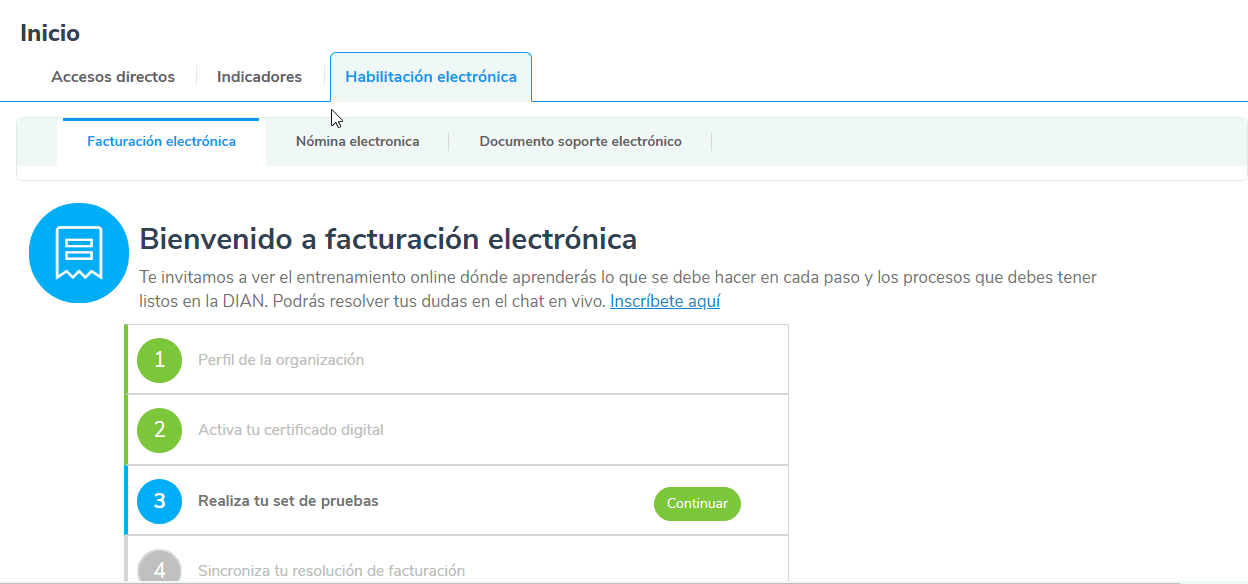
1. Parte superior:
Allí encuentras el nombre de la empresa, el usuario con el cual se ingresó al programa; también están algunos íconos los cuales cumplen una función específica, ellos son:
- El botón
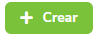 te permite tener un acceso directo y rápido para la elaboración de algunos documentos o creación de algunos catálogos.
te permite tener un acceso directo y rápido para la elaboración de algunos documentos o creación de algunos catálogos.
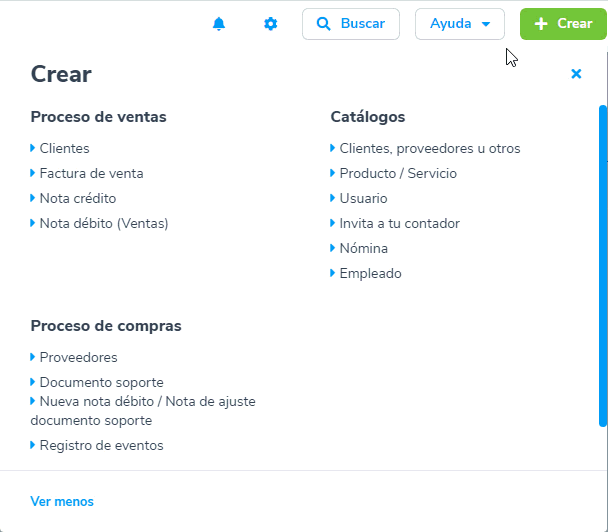
- Desde la opción de
 es posible ingresar al portal de clientes e inscribirte a las capacitaciones, ver las solicitudes, descargar el soporte virtual, realizar la prueba de velocidad de internet y solicitar ayuda frente a cualquier inquietud.
es posible ingresar al portal de clientes e inscribirte a las capacitaciones, ver las solicitudes, descargar el soporte virtual, realizar la prueba de velocidad de internet y solicitar ayuda frente a cualquier inquietud.
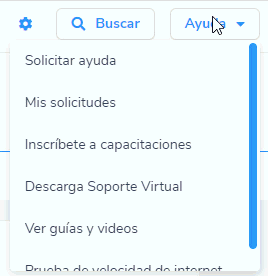
- Con el botón
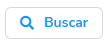 puedes realizar búsquedas, para ello digitas textos numéricos, alfabéticos o alfanuméricos y seleccionas la opción a consultar bien sea de lo que ya se encuentra definido en el programa o una opción de menú. Ejemplo: productos.
puedes realizar búsquedas, para ello digitas textos numéricos, alfabéticos o alfanuméricos y seleccionas la opción a consultar bien sea de lo que ya se encuentra definido en el programa o una opción de menú. Ejemplo: productos.
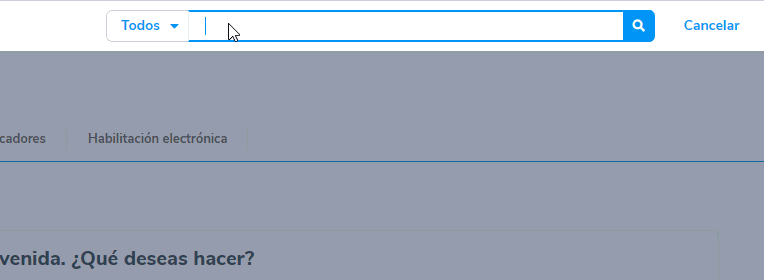
- El ícono de la campana
 te permite ver las alertas para las notificaciones, es decir, cada vez se realice una acción específica o que un usuario responsable esté involucrado en una tarea, reunión, evento, etc.
te permite ver las alertas para las notificaciones, es decir, cada vez se realice una acción específica o que un usuario responsable esté involucrado en una tarea, reunión, evento, etc.
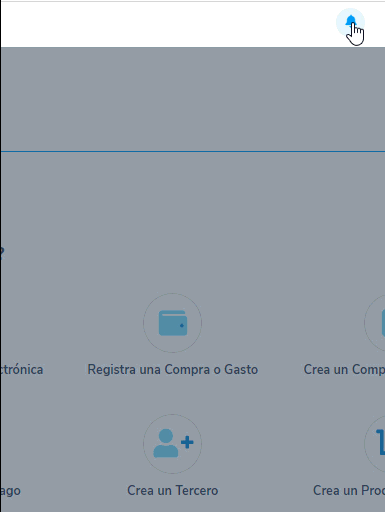
- El ícono de configuración
 te permite definir todas aquellas configuraciones que el programa requiriera para la posterior elaboración de documentos y generación de reportes.
te permite definir todas aquellas configuraciones que el programa requiriera para la posterior elaboración de documentos y generación de reportes.
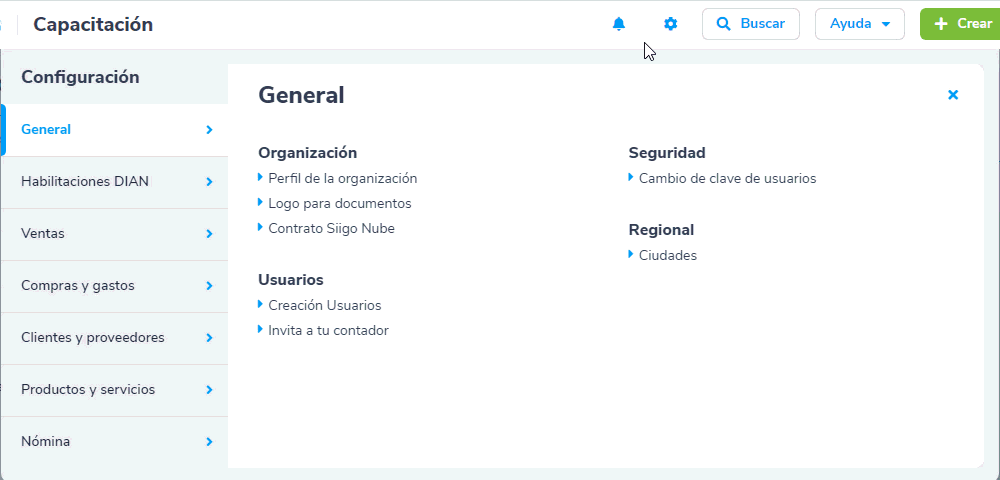
- La opción del perfil trae el nombre de la persona o el usuario con el cual se ingresó a Siigo y te permite consultar y modificar algunos datos básicos, datos de la oficina, datos personales, entre otros.
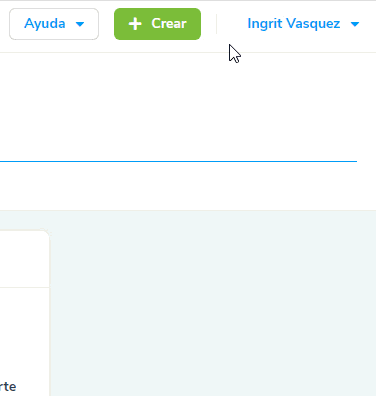
2. Menú parte izquierda:
En esta franja encuentras las opciones de menú desde la cuales se elaboran documentos, se ejecutan procesos y se generan informes o reportes.